iPhone5s更改指纹解锁设置指南
导读指纹解锁是苹果手机最先开创的一个解锁方式,指纹识别可用于平时解锁手机,以及代替在 App Store 应用商店下载时输入的密码,接下来小编来和大家分享下iPhone5s更换指纹解锁设置教程,有需要...
指纹解锁是苹果手机最先开创的一个解锁方式,指纹识别可用于平时解锁手机,以及代替在 App Store 应用商店下载时输入的密码,接下来小编来和大家分享下iPhone5s更换指纹解锁设置教程,有需要的朋友们可以来参考下。
【iPhone5s更换指纹解锁设置教程】
1、在iPhone主屏上找到“设置”图标,点击打开,如图所示。
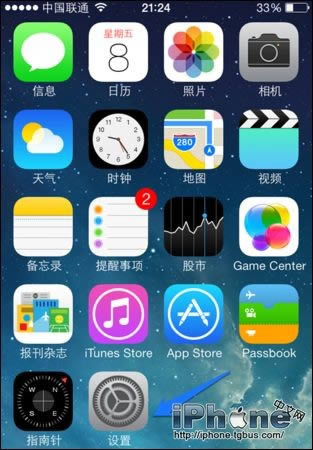
2、在设置列表中,找到“通用”选项,点击进入,如图所示。
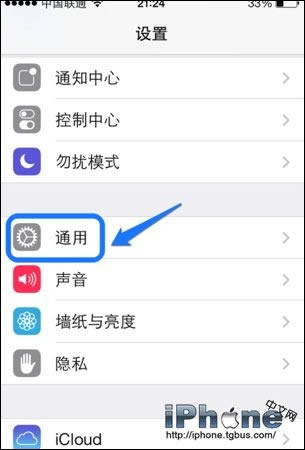
3、在通用列表中,找到“Touch ID和密码”选项,点击进入,如图所示。
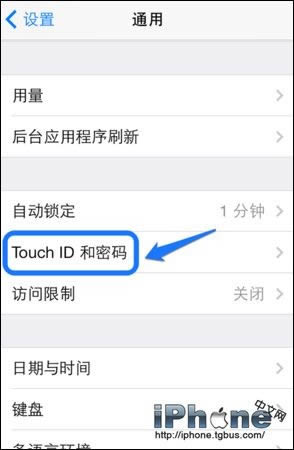
4、随后输入iPhone的解锁密码,我设置的是复杂密码,如图所示。
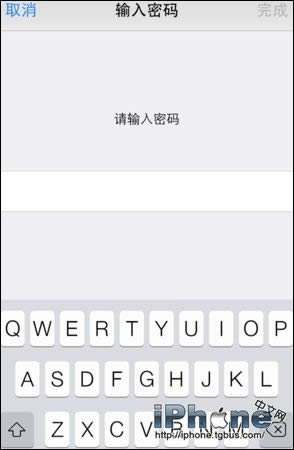
5、然后在Touch ID和密码列表中,找到“Touch ID”选项,点击进入,如图所示。
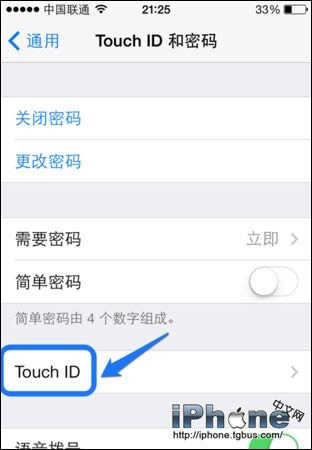
6、接下来就看到了自己设置的手指指纹了,我这里设置了三个手指指纹,如图所示。
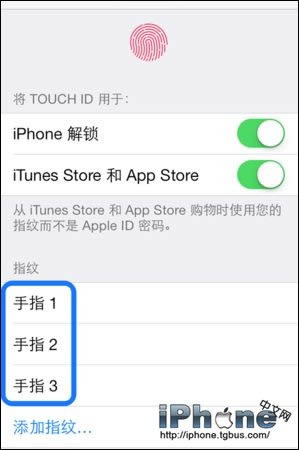
7、如果不知道指纹里的手指具体是那一个,可以用自己的手指触摸“主屏Home”按钮,会在指纹里显示当前触摸的手指,如图所示。
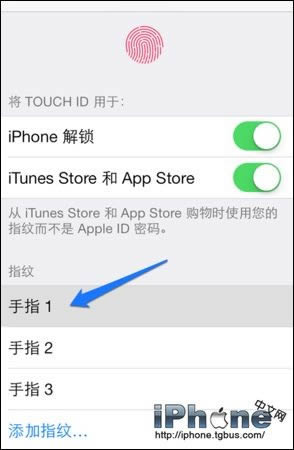
8、然后分辨清楚以后,确定想要更换的指纹。比如这里我把“指纹3”替换掉,在指纹3上用手指 向左滑动,点击“删除”按钮即可,如图所示。
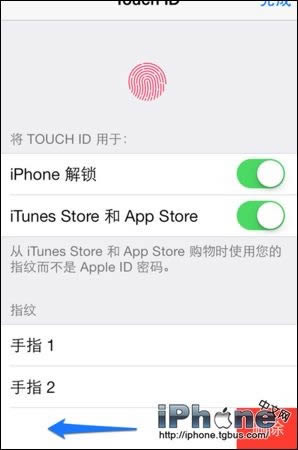
9、接下来点击“添加指纹”选项,如图所示。
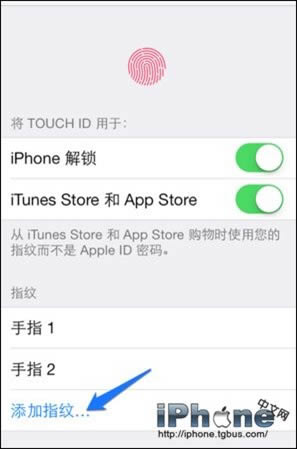
10、随后根据提示设置新的手指指纹即可,如图所示。
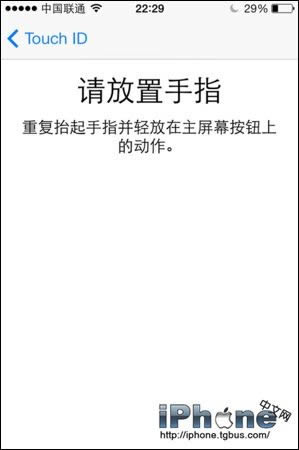
11、如果想要更改指纹的名称,请在Touch ID设置界面中点击“编辑”按钮,如图所示。
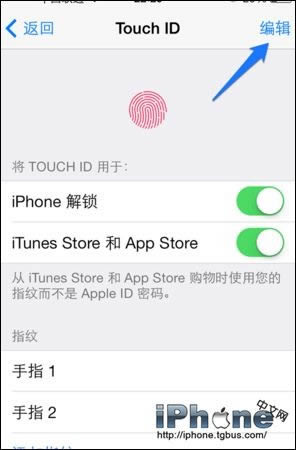
12、随后双击想要修改的指纹,这里以修改指纹1为例,如图所示。
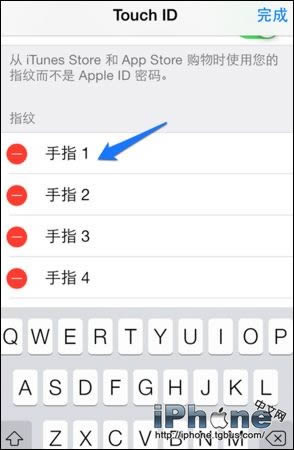
13、指纹名称修改完成以后,点击“完成”按钮,如图所示。
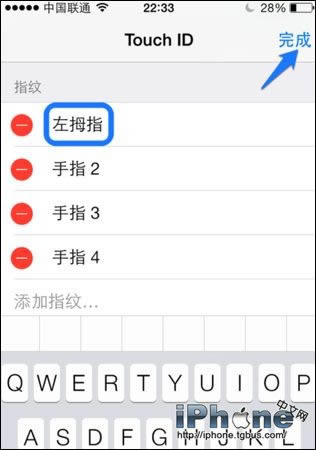
以上全部就是今天小编为大家总结的iPhone5s更换指纹解锁设置教程,如果大家感兴趣的话可以通过这篇教程来简单的了解下,希望对大家有所帮助。
……